文章详情页
win10无法打印jpg图片解决方法
浏览:86日期:2023-02-03 11:13:53
很多的用户在打印图片的时候不少发现了自己没有办法打印jpg图片,为此今天特地给大家带来了win10无法打印jpg图片解决方法,如果你还没有解决这个问题,就来看看如何操作吧。
win10无法打印jpg图片怎么办1、首先按下快捷键“win+i”然后点击里面的“设备”。
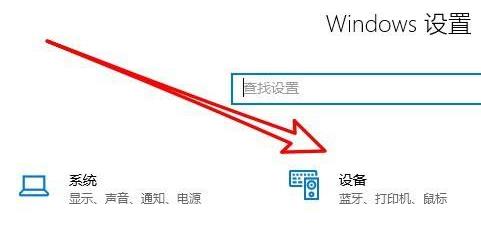
2、之后点击左侧任务栏中的“打印机和扫描仪”。
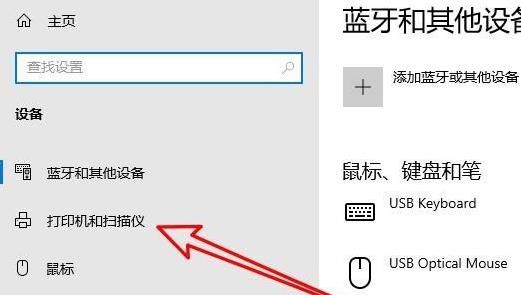
3、之后再次点击右侧打印机的“管理”。
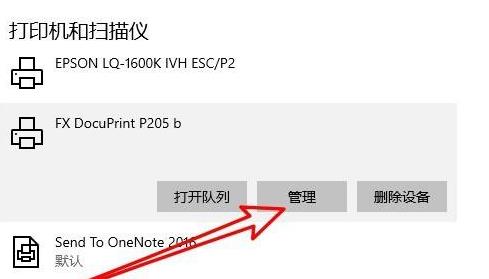
4、此时能够打开打印机的设置窗口,并点击打印机属性的链接。
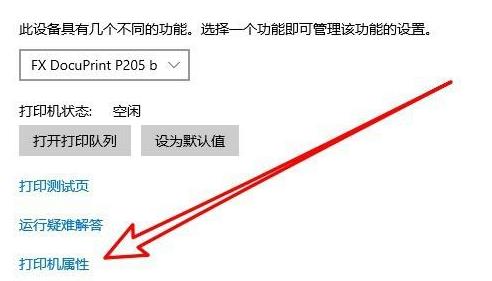
5、进入打印机属性窗口之后点击“颜色管理”任务选项卡。
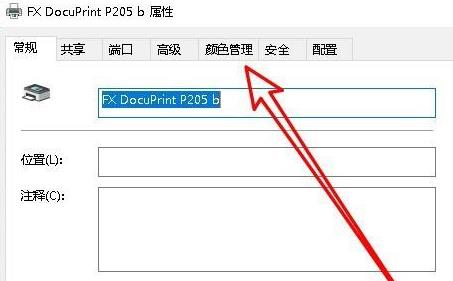
6、打开之后点击里面的“高级”。
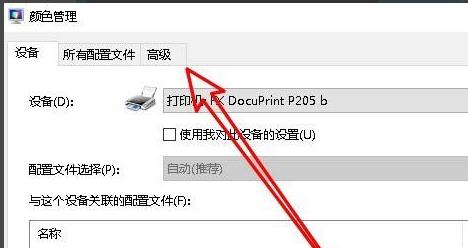
7、最后将全部的设置选项设置为默认即可。

以上就是win10无法打印jpg图片解决方法,设置完成后就可以根据需求进行设置了,如果想知道更多相关教程可以收藏好吧啦网。
以上就是win10无法打印jpg图片解决方法的全部内容,望能这篇win10无法打印jpg图片解决方法可以帮助您解决问题,能够解决大家的实际问题是好吧啦网一直努力的方向和目标。
上一条:win10不更新会怎么样下一条:win10打印图片打印不全解决方法
相关文章:
排行榜

 网公网安备
网公网安备